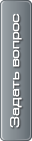Inkscape. Практическая работа №2
|
Задача: создать изображение куклы Ход работы: 1) Выберите инструмент «Рисовать круги, эллипсы и дуги» и нарисуйте эллипс. 2) Выберите инструмент «Рисовать прямоугольники и квадраты» и нарисуйте прямоугольник в нижней части эллипса. Прямоугольник должен перекрывать его, иначе поднимите прямоугольник на передний план (Объект – Поднять на передний план). 3) Выделите эллипс и прямоугольник инструментом «Выделить и трансформировать объект». Для туловища и головы нам необходимо только верхняя часть эллипса, для этого воспользуемся операцией разность (Контур – Разность). Теперь выделим и продублируем получившийся элемент (Правка - Продублировать) и отодвинем в сторону.
5) Теперь уменьшим нижнюю границу туловища, выделите два нижних узла, зажав клавишу Shift, и сдвиньте их друг к другу, нажимая на клавишу <. Проверьте, что у вас включена английская раскладка клавиатуры! 6) Туловище готово, теперь займемся «головой». Выделите основу для головы при помощи инструмента «Выделить и трансформировать объект» и уменьшите ее по высоте. 7) Сверху головы рисуем квадрат, это будет челка. 8) Теперь выровняем квадрат относительно «головы», для этого выделим оба объекта и откроем диалоговое окно (Объект - Выровнять и расставить объекты). В качестве ориентира выберите «Выделение» и «Центрировать по вертикальной оси». 9) После выравнивания сделаем операцию разность (Контур - Разность). 10) Сформируем окончательно голову, инструментом «Редактировать узлы контура или рычаги узлов» выделите через два боковых узла и сдвиньте их немного наверх клавишей вверх ↑, затем выберите два нижних боковых узла и сдвиньте их друг к другу клавишей <. 11) Залейте получившиеся волосы черным цветом (Объект – Заливка и обводка – Заливка – Сплошная заливка) 12) Нарисуем лицо, выберите инструмент «Рисовать круги, эллипсы и дуги» и нарисуйте эллипс поверх головы, так чтобы он закрывал вырезанную часть. 13) Переместите эллипс под волосы (Объект – Опустить на задний план), выделите оба объекта и отцентрируйте (п.8) 14) Для того чтобы нарисовать ресницы выберите инструмент «Рисовать кривые Безье и прямые линии». На панели инструментов установите форму кривой «Угасание». Нарисуйте ресницу: поставьте точку в любом месте и, не отпуская левую копку мыши, проведите небольшой отрезок, отпустите кнопку мыши и сформируйте дугу, сдвинув указатель мыши наверх, дважды нажмите левую кнопку мыши для завершения рисования.  15) Теперь необходимо сделать нашу ресницу контуром (Контур – Оконтурить объект) 16) Нарисуйте окружность и залейте ее черным цветом. 17) Сделайте два дубликата ресницы и расположите их над окружностью, при необходимости, изменяя размеры инструментом «Выделить и трансформировать объект». 18) Объединим окружность и ресницы в глаз, выберите (Контур - Сумма). 19) Добавим блики для реалистичности, нарисуем на окружности два небольших вытянутых эллипса и зальем их белым цветом. Теперь выделим все элементы глаза и продублируем их, дубликат отобразим (Объект – Отобразить горизонтально)для создания второго глаза. 20) Выделите два глаза и переместите их на лицо куклы. Необходимо изменить размер глаз и подобрать между ними расстояние, чтобы они хорошо смотрелись на лице. Изменять размер можно клавишами < и >, перемещать - стрелками. 21) Теперь нарисуем рот. Нарисуйте окружность (заливки нет, обводка чёрная). На панели элементов управления задайте параметры для начала и конца: 45 и 135. Полученный сегмент окружности продублируйте и переместите его немного наверх. 22) Выделите оба объекта и оконтурите их (Контур > Разность). Получившуюся улыбку необходимо переместить на лицо куклы, подкорректировать размер, залить всё красным цветом и убрать обводку. 24) Нарисуйте небольшой чёрный эллипс и поместите его на макушку. Это будет пучок волос. 25) Нарисуйте сегмент круга, поверните его на 45 градусов. Сделайте дубликат и отразите его горизонтально. Это рукава, переместите на туловище и залейте все любым цветом. 27) Украсьте куклу по своему выбору. |
Автор: Данилова С. Ю., ГБПОУ РК "Петрозаводский лесотехнический техникум"